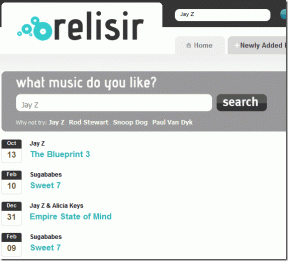Cum să adăugați efecte de apel video pe Samsung Galaxy S21
Miscellanea / / November 29, 2021
Anul 2020 a văzut schimbare în aplicațiile de apeluri video cum ar fi apelurile video Google Duo, Zoom și WhatsApp. Pana si Samsung Galaxy S21 telefoanele din serie au o secțiune dedicată. Denumită corect, Efecte pentru apeluri video, această setare vă permite să adăugați un efect vizual în videoclipurile dvs.

Efectele apelurilor video de pe seria Samsung Galaxy S21 sunt native pentru telefon. Și lucrul bun este că telefonul alege singur aplicațiile video, ceea ce înseamnă că nu trebuie să adăugați aplicațiile manual. În prezent, există trei efecte. Au funcționat destul de decent, cu distorsiuni minime sau rezultate neplăcute la testele noastre, în special pe Duo (vezi cele mai utile sfaturi și trucuri Google Duo).
Deci, dacă doriți să adăugați efecte de apel video pe smartphone-ul dvs. Samsung Galaxy S21, iată cum să procedați.
Hai să aruncăm o privire.
De asemenea, pe Guiding Tech
Cum să setați efectele apelurilor video în Galaxy S21
Lucrul despre Efectele apelurilor video în Galaxy S21 este că va trebui să faceți modificări înainte de a efectua un apel video.
Pasul 1: Mergeți la Setări > Funcții avansate și derulați în jos până când vedeți opțiunea pentru Efecte pentru apeluri video.


Odată intrat, activați setarea și alegeți unul dintre cele trei efecte.
După cum s-a menționat mai devreme, puteți alege dintre trei setări diferite și sunt destul de explicite. În timp ce Blur pare să fie cea mai evidentă alegere, nici opțiunea Image nu este rea.

Pentru a alege o imagine, atingeți pictograma Setări și alegeți o imagine din fundal (vezi fundaluri de imagini virtuale pentru Zoom) și cam atât.
Pasul 2: Pentru a vedea cum arată un efect, faceți clic pe butonul Previzualizare.

Lucrul bun despre funcția de efect de apel video de pe Galaxy S21 este că efectele sunt disponibile chiar deasupra aplicației atunci când sunt activate. Astfel încât, dacă sunteți nemulțumit de felul în care arată un anumit efect, îl puteți schimba imediat.

De exemplu, dacă primiți un apel Google Duo, atingeți pictograma Setări din colțul din dreapta sus al ecranului. Alegeți dintre trei dintre opțiunile date și veți vedea modificările instantaneu. Cool, nu?
Cu toate acestea, acest modul nu este perfect. De exemplu, nu afișează aplicații video precum Skype sau Google Meet în lista de aplicații acceptate.
De asemenea, pe Guiding Tech
Sfaturi și trucuri bonus
1. Cum să setați fundalul apelurilor AR Emoji
O altă setare grozavă a smartphone-urilor Galaxy S21 sunt opțiunile de fundal pentru apeluri. Folosind aceasta, puteți seta un fundal dinamic al apelurilor pentru apelurile primite. Aceste fundaluri dinamice sunt o schimbare binevenită față de ecranele simple de apelare. Așa că, dacă doriți un ecran de apel plin de viață sau un avatar dansator cool pentru a vă saluta, este posibil.
Singura problemă este că trebuie să aveți aplicația Samsung Dialer setată la implicit.
Pasul 1: Deschideți Dialer și atingeți meniul cu trei puncte din colțul din dreapta sus. Apoi, selectați Fundal apel.


Aici veți vedea toate presetările. Dacă sunteți mulțumit de unul, pur și simplu selectați unul și apăsați butonul Set as Call background.
Pasul 2: Pentru a configura un fundal de apel AR Emoji, apăsați pictograma Plus din colțul din dreapta sus și selectați Creare folosind AR Emoji > Creați din imagine.


După ce ați selectat o imagine din galeria telefonului dvs., este timpul pentru partea amuzantă - Personalizare. Aici, puteți regla fin AR Emoji după preferințele dvs.
De asemenea, puteți cumpăra jachete și pulovere elegante.
Pasul 3: Odată ce Emoji-ul este complet, este timpul să faceți fundalul apelului. The Piele Samsung One UI iti ofera destul de multe optiuni. În afară de fundal, puteți selecta și tonul de apel. Da, ai citit bine.
Veți găsi, de asemenea, câteva videoclipuri și fundaluri interesante.


Pasul 4: Apăsați pe Salvare și comutați butonul pentru sunet video și cam atât. De acum înainte, ori de câte ori veți primi un apel, noul fundal video (cu sunet) va apărea imediat. Cool, aș spune.
Sfat pro: De asemenea, puteți seta fotografia de profil în partea dreaptă (prin Aspect) dacă doriți ca fundalul apelului să fie mai central.
De asemenea, pe Guiding Tech
2. Gestionați afișarea apelurilor în Galaxy S21
Setarea de mai sus funcționează bine când ecranul este blocat sau nu funcționează în nicio aplicație. Dar dacă doriți ca afișarea apelurilor să fie puțin subtilă atunci când lucrați, telefonul vă permite să faceți asta.
Pentru moment, One UI vă oferă două opțiuni din care să alegeți, în afară de afișarea obișnuită a apelurilor pe ecran complet.
Pasul 1: Pentru a selecta unul, navigați la Apelare > Setări > Setări apel și selectați „Afișare apel în timpul utilizării aplicațiilor”.

Pasul 2: Alegeți dintre pop-up sau mini pop-up.

Dacă doriți ca ecranul de afișare să rămână același în timpul unui apel, pur și simplu comutați butonul pentru Păstrarea apelurilor.
Sfat pro: selectați aplicația implicită de apeluri video prin Setările de apelare. În acest fel, vă puteți economisi timp prețios în timp ce efectuați un apel video.
Sună ca un profesionist
Acestea au fost câteva dintre modalitățile prin care puteți adăuga puțin jazz la apelurile video și la vechea aplicație de apelare pe noul dvs. telefon Galaxy S21. Acestea nu sunt singurele opțiuni disponibile. Puteți bloca numerele de spam sau puteți adăuga și personaliza mesajele de respingere rapidă.
Deci, veți opta pentru un emoji AR ca fundal de afișare a apelurilor?